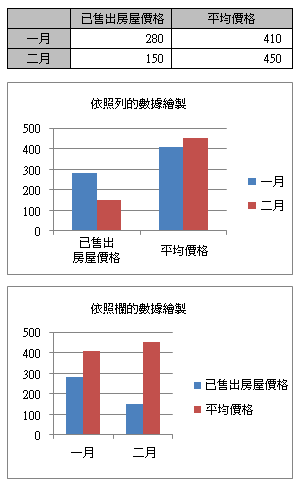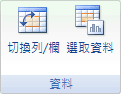如果您建立的圖表並未在所要的座標軸上顯示 工作表 數據,您可以快速變更數據的繪製方式。 例如,如果數據列顯示在水準 (類別) 座標軸上,但您希望它們顯示在垂直 (值) 座標軸上,您可以將列切換成欄,讓數據以您想要的方式顯示在圖表中。
重要: 若要完成此程式,您必須擁有現有的圖表。 如需有關如何建立圖表的詳細資訊,請參閱建立圖表的完整流程。
本文內容
Excel 如何決定數據在圖表中的繪製方式
當您建立圖表時,Microsoft Office Excel 會根據圖表中包含的工作表列數和欄數,決定繪製 資料數列 的座標軸,並將較大的數位放在水準座標軸上。
如果您的數據有等於工作表數據的列和欄,Excel 會在垂直座標軸上繪製數據列,並在水平軸上繪製數據域。 將列切換至圖表中的欄之後,數據域會繪製在垂直座標軸上,而數據列則會繪製在水準座標軸上。
不過,您可以將列切換為欄,或將列切換為欄,以快速變更工作表列和欄在圖表中的繪製方式。
變更數據的繪製方式
-
在包含要繪製不同座標軸之數據系列的圖表中,按兩下任何位置。
如此一來會顯示 [圖表工具],並新增 [設計]、[版面配置] 和 [格式] 索引標籤。
-
在 [設計] 索引標籤的 [資料] 群組中,按一下 [切換列/欄]。
秘訣
-
若要對座標軸上數據的顯示方式進行其他變更,請參閱 變更圖表座標軸的顯示方式。
-
若要反轉沿著座標軸繪製類別或值的順序,請參閱 變更類別、值或數據系列的繪圖順序。